時間:2019-09-03 來源:互聯網 瀏覽量:
1.首先進入win10係統桌麵中,點擊桌麵左下角的開始按鈕,在彈出的菜單中點擊設置按鈕,進入下一步。
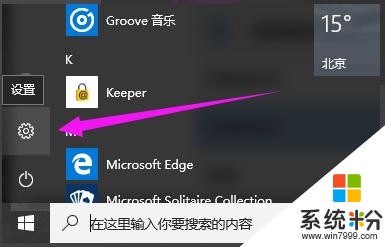
係統下載:www.aiwin10.com
win10英文版圖-1
2.在打開的設置界麵中點擊事件和語言選項,進入下一步。
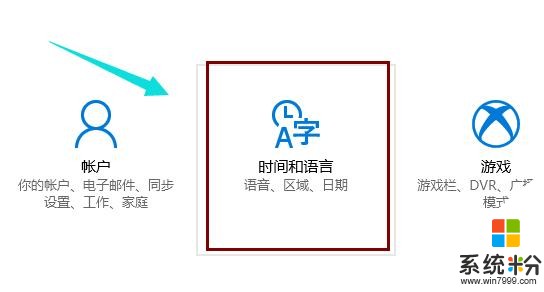
係統下載:www.aiwin10.com
windows10圖-2
3.點擊左側界麵的區域和語言選擇,然後點擊右側的添加語言選項,進入下一步。
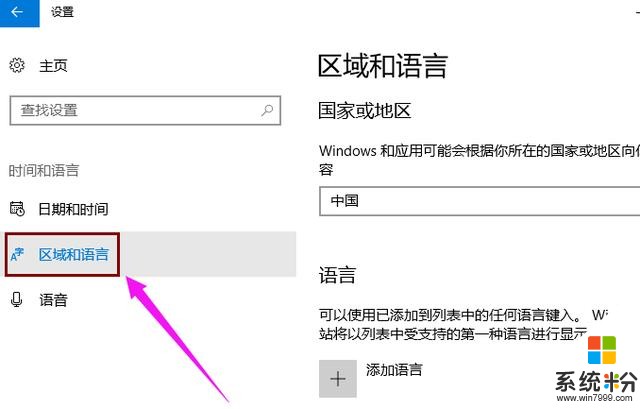
係統下載:www.aiwin10.com
win10英文版圖-3
4.在添加語言界麵中,選擇english(英語),進入下一步。
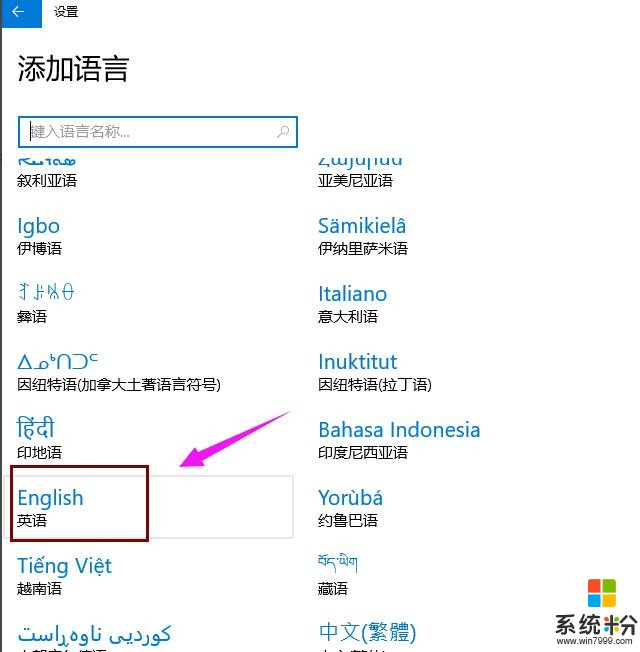
係統下載:www.aiwin10.com
windows10圖-4
5.因為全球有多種英語,所有這裏我們選擇英語(英國)選項即可。
第五步,進入到英語語言後,選擇“英國的英語”;
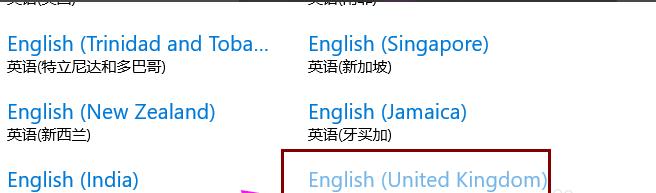
係統下載:www.aiwin10.com
win10英文版圖-5
6.之後win10係統會自動搜索並下載英語語言包。
第六步,係統自動更新下載該語言;
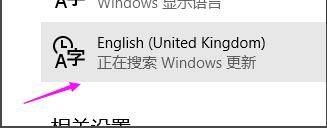
係統下載:www.aiwin10.com
操作係統圖-6
7.下載完畢後點擊設置為默認語言即可。
第七步,下載好後,我們點擊“設置為默認語言”。
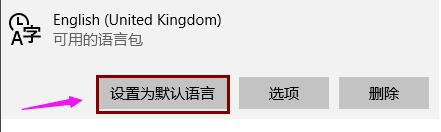
係統下載:www.aiwin10.com
windows10圖-7
以上就是win10中文版怎麼變成win10英文版的方法了。